Если вы работаете с Adobe Premiere Pro, эффективная производительность и безопасность данных имеют первостепенное значение. Независимо от того, редактируете ли вы видео профессионально или в качестве хобби, правильные настройки и соответствующее оборудование могут сыграть решающую роль между плавным рабочим процессом и разочаровывающими задержками. В этом руководстве вы узнаете, какие шаги нужно предпринять, чтобы оптимизировать свою работу с Premiere Pro и одновременно обеспечить безопасность ваших проектов.
Основные выводы
- Используйте мощный процессор и подходящую видеокарту.
- Включите ускорение GPU для повышения производительности.
- Оптимизируйте параметры для ОЗУ и медиа-кэша.
- Используйте прокси-медиа для более плавного редактирования высококачественных видео.
- Убедитесь, что автоматические сохранения включены.
Пошаговое руководство
Проверка аппаратных требований
Солидное оборудование является основой хорошей производительности в Premiere Pro. Вы должны убедиться, что ваш компьютер оснащен быстрым процессором и мощной видеокартой.
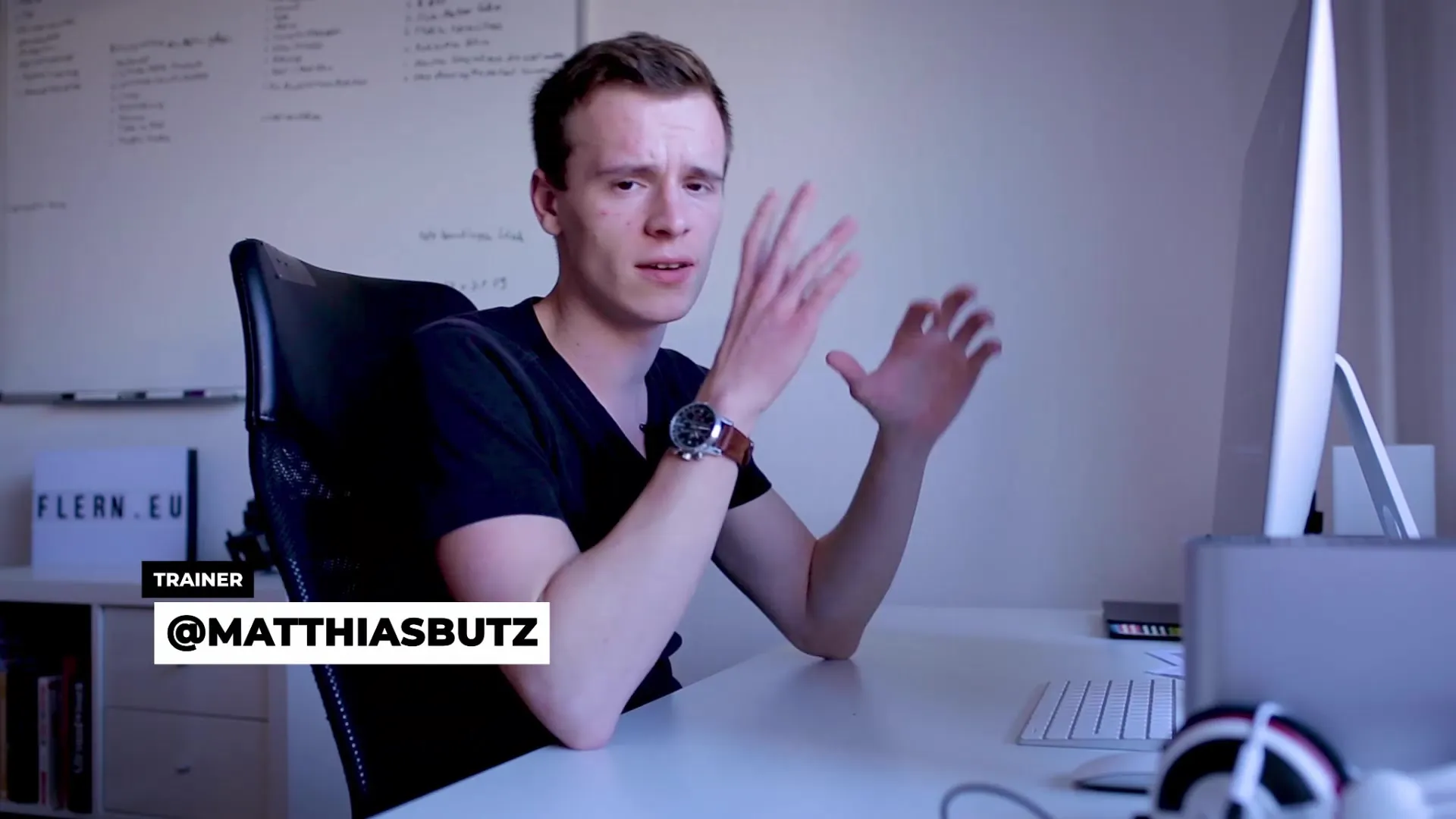
Включение ускорения GPU
Перейдите в настройки проекта и включите ускорение GPU. Это позволит Premiere использовать не только процессор, но и видеокарту для расчета эффектов. Это значительно улучшает воспроизведение 4K-видео.
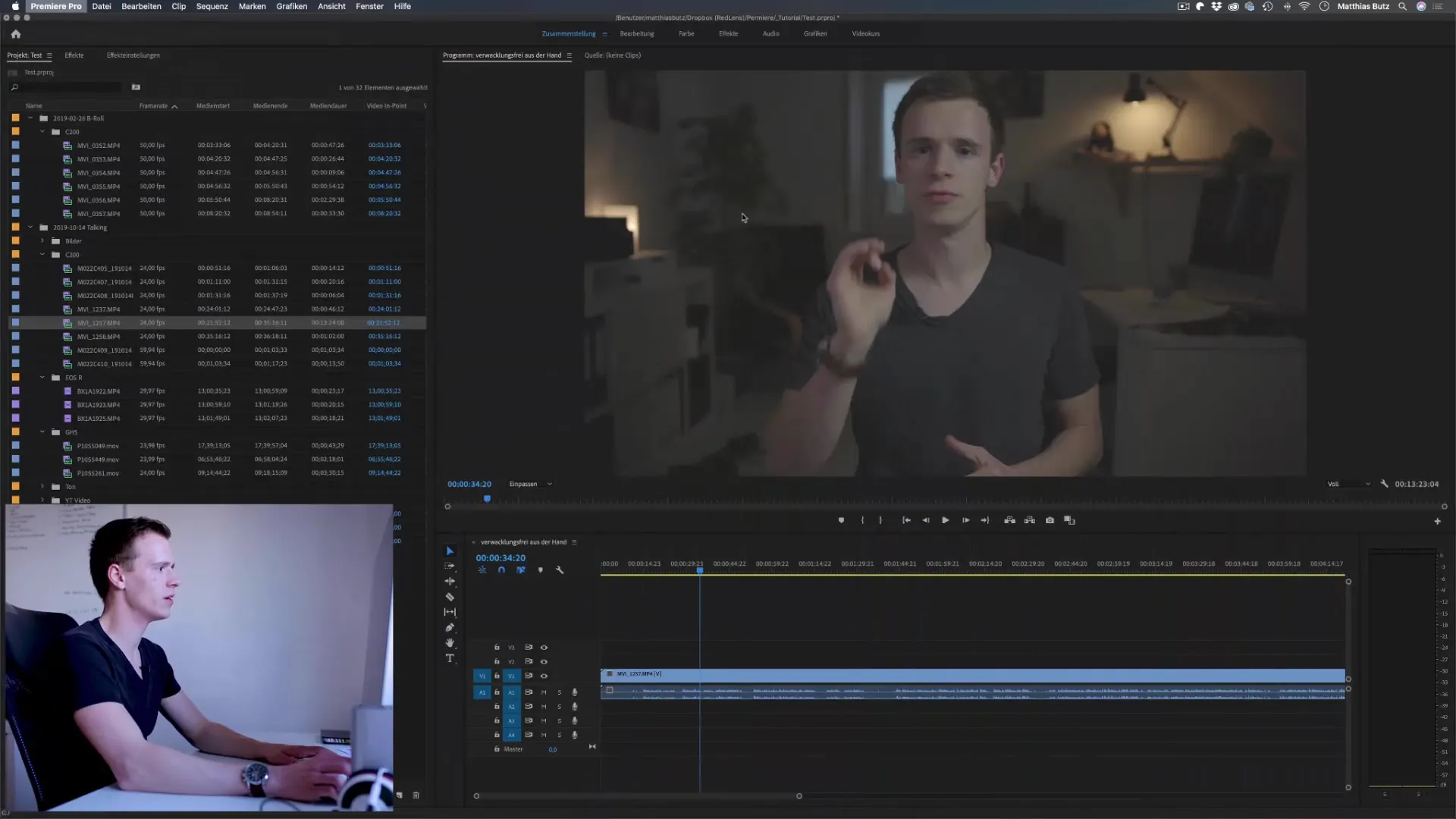
Настройка оперативной памяти
В параметрах вы можете установить объем оперативной памяти, который Premiere Pro должен использовать для своей работы. Если вы резервируете слишком много ОЗУ для других программ, работа Premiere будет замедляться. Рекомендуется оставить около 6 ГБ для Premiere Pro.
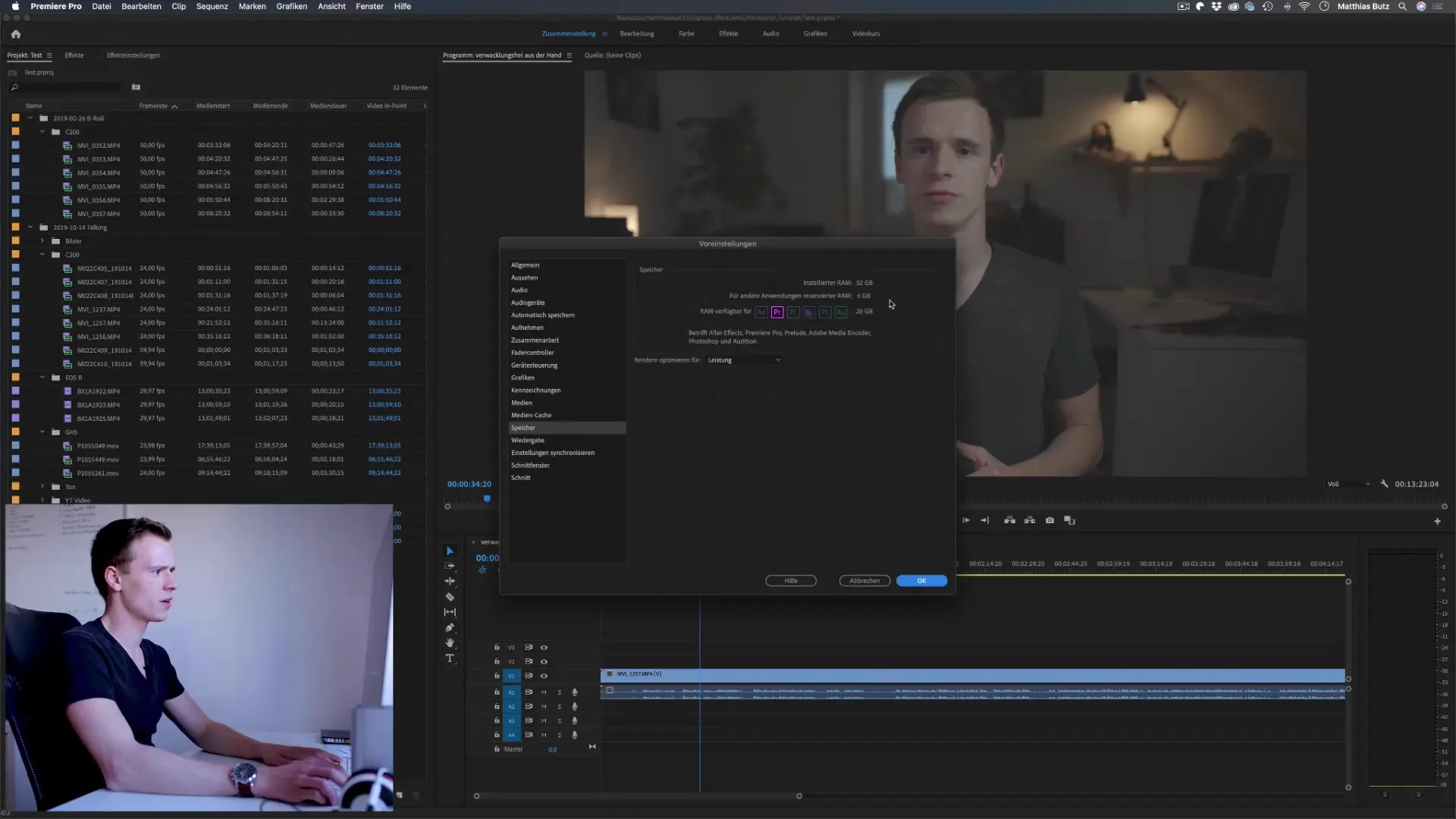
Оптимизация медиа-кэша и хранения
Убедитесь, что медиа-кэш хранится на самом быстром жестком диске. Чаще всего это внутренний SSD вашего компьютера. Переполненный медиа-кэш также может негативно влиять на производительность. Регулярно удаляйте старые файлы кэша.
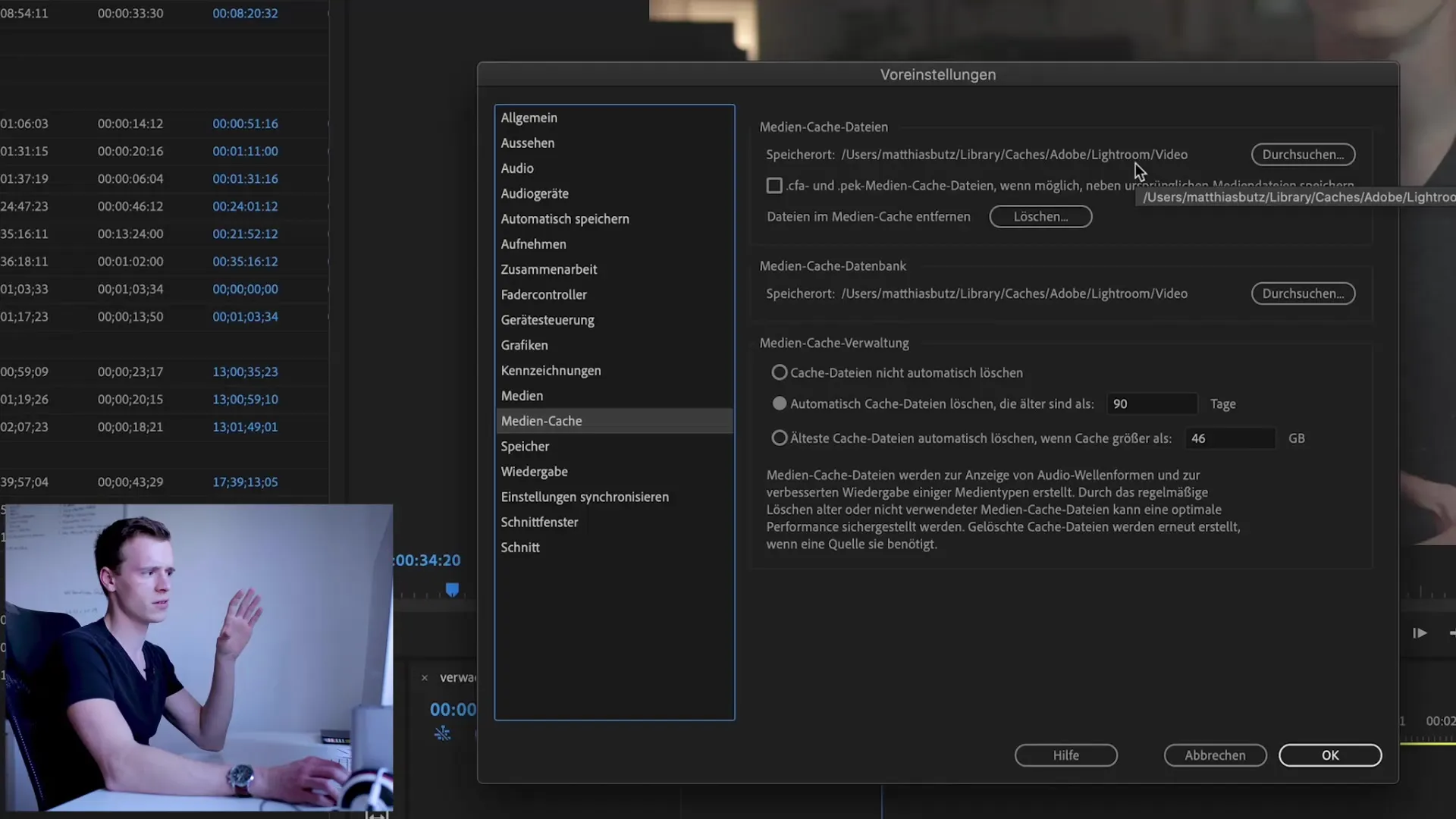
Создание прокси-медиа
Если ваши оригинальные файлы имеют высокое разрешение, прокси-медиа могут помочь. Они требуют меньше памяти и обеспечивают более плавное воспроизведение. Вы можете выбрать опцию «Создать прокси» под «Прокси» и указать желаемый формат.
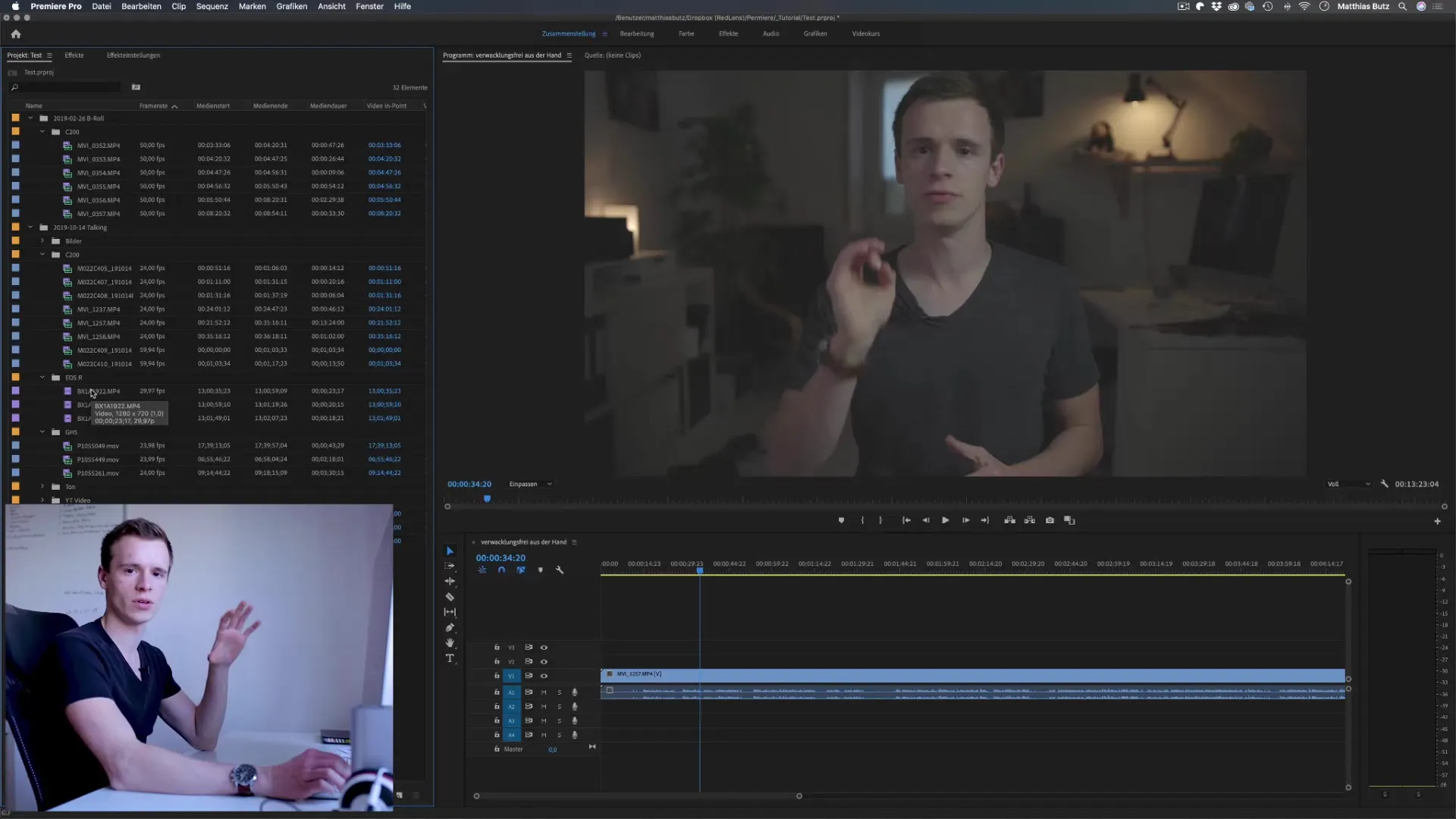
Настройка автоматического сохранения
Автоматическое сохранение в Premiere Pro имеет первостепенное значение для предотвращения потери данных. Вы можете настроить частоту на каждую минуту или каждые пять минут, а также установить количество резервных копий.
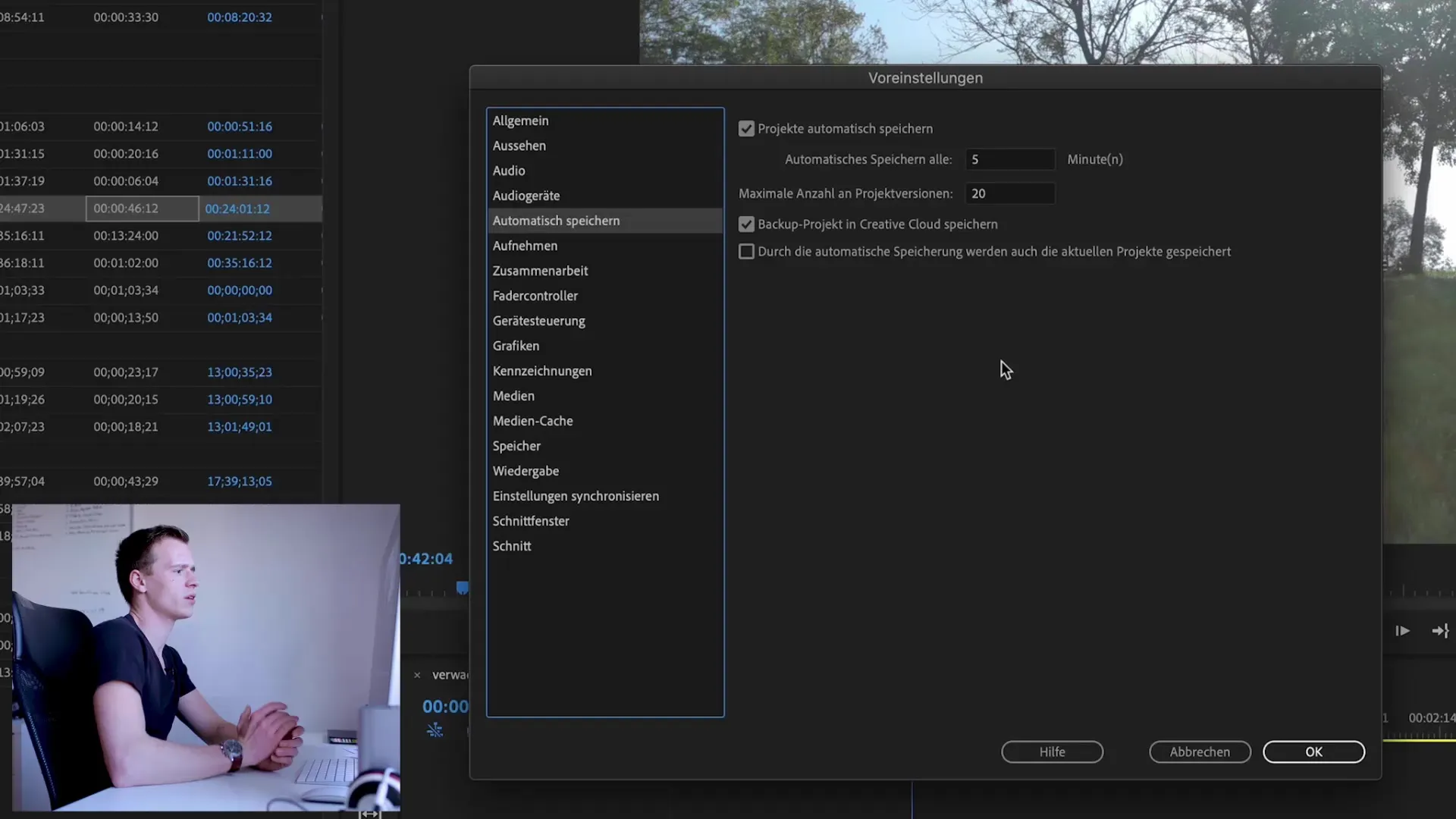
Проверка скорости жесткого диска
Используйте инструменты для проверки скорости вашего жесткого диска. Быстрый диск важен для плавного редактирования видео. Программы, такие как Blackmagic Disk Speed Test, могут быть полезны в этом.
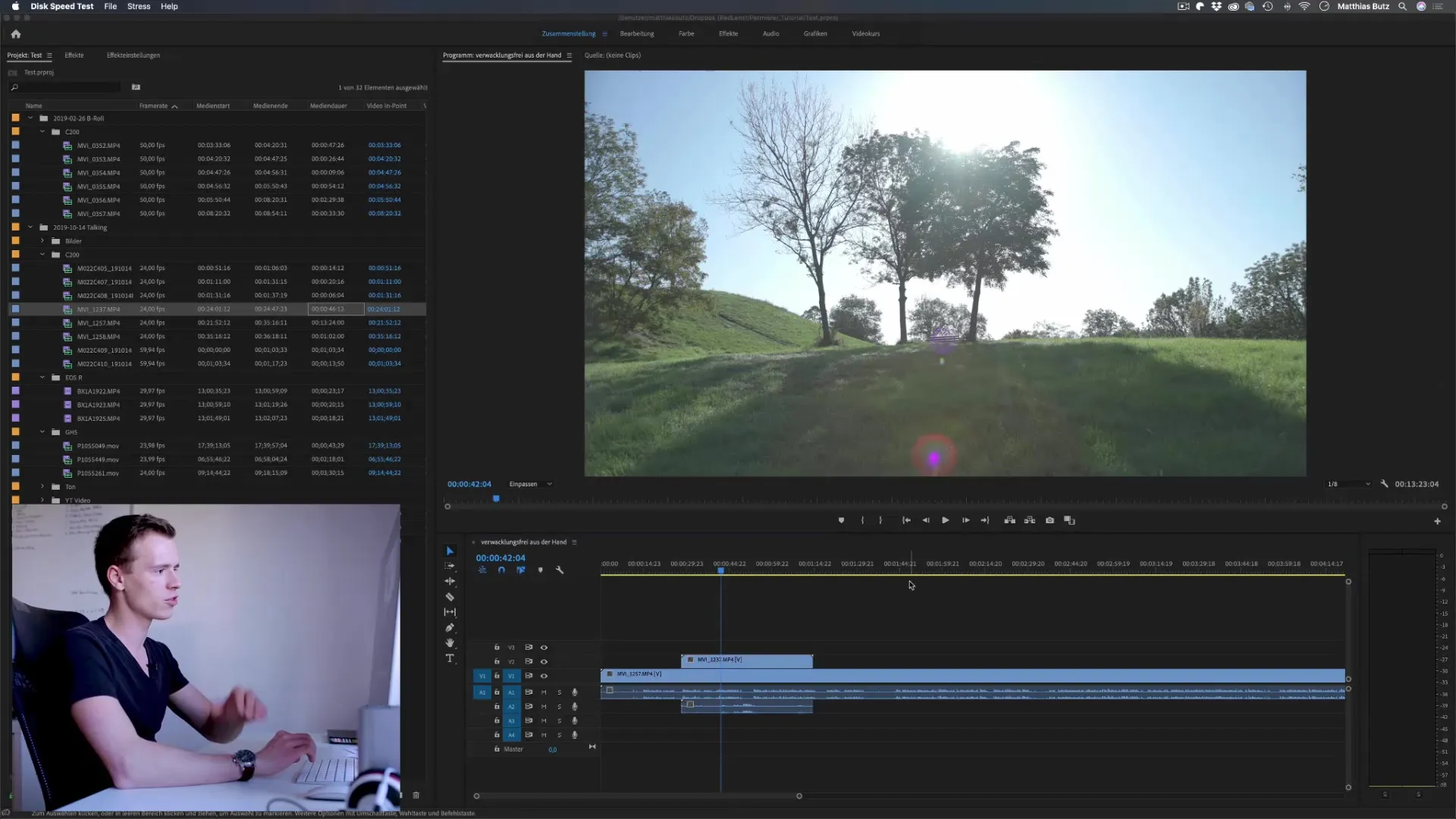
Дополнительные советы по безопасности
Регулярно создавайте резервные копии и сохраняйте свои проекты, желательно, в облаке или на внешнем жестком диске. Таким образом, вы будете в безопасности на случай, если программа вдруг закроется.
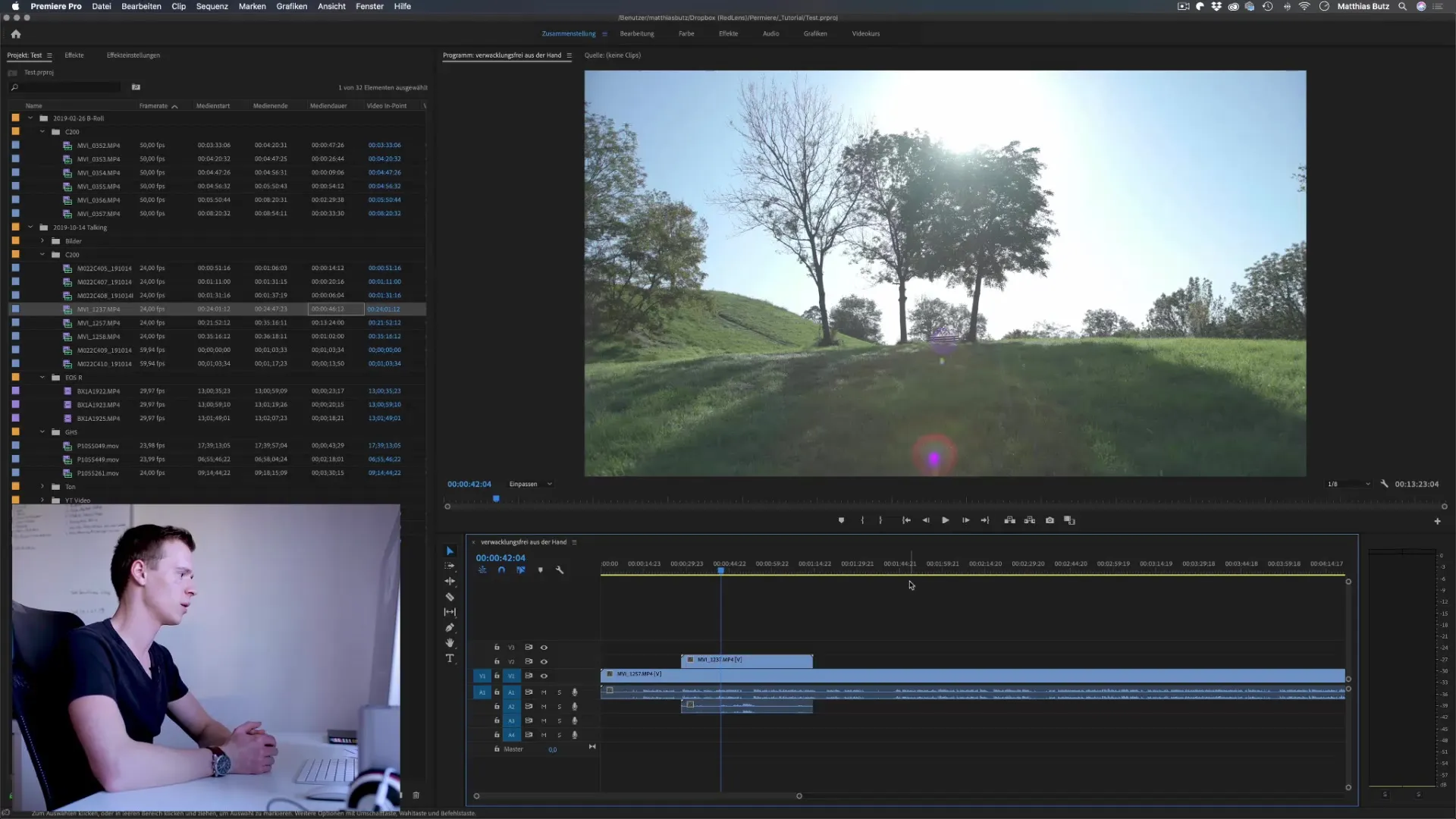
Резюме – Premiere Pro CC: Советы по улучшению производительности и безопасности
Вы должны убедиться, что у вас есть правильное оборудование и оптимальные настройки в Premiere Pro, чтобы обеспечить производительность и безопасность ваших проектов. Включив ускорение GPU, настроив оперативную память, использовав прокси-медиа и установив автоматические сохранения, вы можете существенно улучшить свой рабочий процесс.


